|
|
|
|
|
我们有些使用win11系统的用户,经常会遇到本地网络没有连接的情况,导致经常断网,面对这个问题,很多人都不知道应该怎么解决,关于这个情况,我们可以创建一个新的本地连接,就能够解决此问题,那么今日的win11教程就来分享创建方法,有需要的用户欢迎来纯净之家查看完整的操作步骤吧。 win11网络本地连接创建方法: 1、点击左下角任务栏中的开始,选择选项列表中的设置。 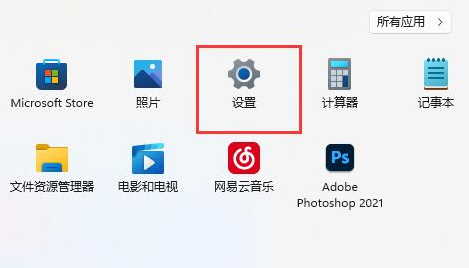 2、进入到新的界面后,点击左侧栏中的网络和Internet选项。  3、随后点击右侧中的拨号。  4、然后点击其中的设置新连接。  5、最后点击设置新网络,并等待系统自动扫描和添加就可以了。  以上就是win11怎么创建网络本地连接?win11网络本地连接创建教程的全部内容,望能这篇win11怎么创建网络本地连接?win11网络本地连接创建教程可以帮助您解决问题,能够解决大家的实际问题是软件自学网一直努力的方向和目标。 |